- I file temporanei possono occupare molto spazio sul tuo PC e, secondo gli utenti, a volte potresti avere problemi a rimuovere questi file.
- Se stai cercando di eliminare i file temporanei di Windows 10, assicurati di consultare il nostro articolo.
- Per ulteriori guide e tutorial, dai un'occhiata al nostroHub delle guide di Windows 10.
- Visita il nostro Sezione Guide alla rimozione per saperne di più.

Questo software riparerà gli errori comuni del computer, ti proteggerà dalla perdita di file, malware, guasti hardware e ottimizzerà il tuo PC per le massime prestazioni. Risolvi i problemi del PC e rimuovi i virus ora in 3 semplici passaggi:
- Scarica lo strumento di riparazione PC Restoro che viene fornito con tecnologie brevettate (brevetto disponibile Qui).
- Clic Inizia scansione per trovare problemi di Windows che potrebbero causare problemi al PC.
- Clic Ripara tutto per risolvere i problemi che interessano la sicurezza e le prestazioni del tuo computer
- Restoro è stato scaricato da 0 lettori questo mese.
File temporanei vengono generati quando gli utenti creano un nuovo file e il loro ruolo è di conservare temporaneamente le informazioni fino a quando non viene salvato il file su cui gli utenti stanno lavorando.
I file temporanei dovrebbero essere cancellati di tanto in tanto, altrimenti caricano inutilmente l'unità del tuo computer, riducendo il tuo sistema prestazioni complessive.
Tuttavia, ci sono situazioni in cui gli utenti non possono eliminare i file temporanei.
Questa è una situazione piuttosto complicata perché i file temporanei a volte possono utilizzare anche centinaia di gigabyte di la memoria del tuo computer.
Ecco come gli utenti descrivono questo problema:
qui puoi vedere in questa istantanea che ci sono file temporanei da 5,49 GB. ma non riesco a eliminarli, ho provato questo serval volte ma non sta eseguendo alcuna operazione di eliminazione. mostra che stiamo ripulendo i tuoi file temporanei torna tra un po 'per controllare il risultato. ma nessun risultato ho ottenuto.
gentilmente aiutami a risolvere questo problema. il mio driver c sta diventando pieno giorno dopo giorno.
Gli utenti hanno provato vari metodi per pulire i file temporanei: dall'esecuzione del Procedura guidata per la pulizia del disco per eseguire avviamenti puliti e ricerche di errori dell'unità, ma non ha funzionato.
Se hai problemi a eliminare i file temporanei sul tuo Windows 10 computer, seguire i passaggi elencati di seguito per risolvere questo problema.
Ecco come eliminare i file temporanei di Windows 10
I file temporanei possono occupare molto spazio sul tuo PC e, secondo gli utenti, a volte potresti avere problemi a rimuovere questi file. A proposito di problemi, questi sono alcuni problemi segnalati dagli utenti:
- Impossibile eliminare i file Internet temporanei Windows 10 – Se non riesci a eliminare i file Internet temporanei, potresti essere in grado di farlo utilizzando lo strumento DiskCleanup.
- Elimina i file temporanei di Windows 10 manualmente – Gli utenti avanzati preferiscono risolvere i problemi da soli e, se sei un utente avanzato, puoi eliminare manualmente i file temporanei. Ci sono diverse posizioni che contengono i tuoi file temporanei, quindi puoi eliminarli con facilità.
- La pulizia del disco non eliminerà i file Internet temporanei – Se non riesci a eliminare i file Internet temporanei con lo strumento Pulitura disco, potresti essere in grado di risolvere il problema utilizzando un'applicazione di terze parti.
- Impossibile eliminare i file temporanei Windows 10 – Possono verificarsi problemi durante la rimozione dei file temporanei, ma se riscontri problemi, potresti essere in grado di risolverli utilizzando una delle nostre soluzioni.
- I file temporanei non vengono eliminati – Secondo gli utenti, a volte i tuoi file temporanei non possono essere cancellati. Questo è un problema strano, ma puoi risolverlo rimuovendo quei file dalla modalità provvisoria.
1. Usa una soluzione di terze parti

Se hai problemi con i file temporanei sul tuo PC, potresti essere in grado di rimuoverli utilizzando un'applicazione di terze parti.
Esistono molti ottimi strumenti che possono aiutarti a rimuovere i file spazzatura, ma il nostro consiglio è Ashampoo Win Optimizer.
La sua interfaccia è facile da usare e tutto ciò che devi fare è selezionare la funzione Drive Cleaner dall'opzione Mantieni sistema ed eliminare tutti i file spazzatura.
Se non vuoi pulire manualmente i file temporanei o se hai problemi con la rimozione di questi file, assicurati di provare questo strumento.

Ashampoo WinOptimizer
Con Ashampoo WinOptimizer puoi eliminare i file spazzatura e recuperare spazio su disco in pochi minuti.
Visita il sito web
2. Elimina i file manualmente
- stampa Tasto Windows + R.
- genere temperatura > clic ok.
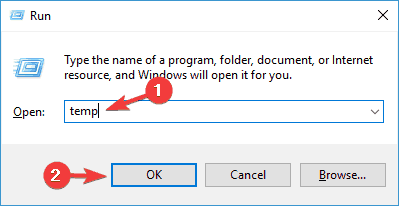
- stampa Ctrl + A > clic Elimina.
- stampa Tasto Windows + R.
- genere %temp% > clic ok.
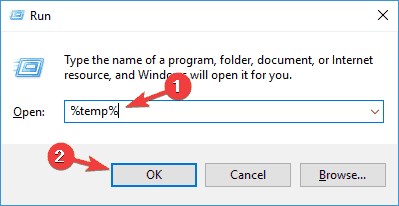
- stampa Ctrl + A > clic Elimina.
- stampa Tasto Windows + R.
- genere prelettura > clic ok.
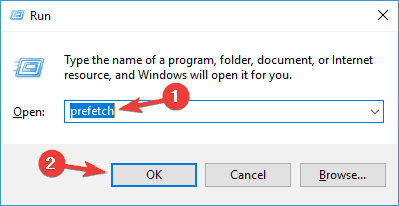
- Seleziona tutto > clicca Elimina.
Quando si utilizza l'opzione di eliminazione, è anche possibile premere Maiusc+Canc, invece di una normale eliminazione, per eliminare definitivamente i file e non semplicemente inviarli nel cestino.
Questo problema relativo ai file temporanei affligge gli utenti da più di un anno, tuttavia Microsoft non ha implementato alcuna correzione ufficiale per risolvere questo problema, come fanno notare gli utenti:
Questo forum ha ormai un anno con molti follower tutti con lo stesso problema e nessuno di Microsoft si è fatto avanti con una soluzione che funzioni davvero. Quindi non ti credo quando dici "Saremo lieti di aiutarti".
Se mi sbaglio e Microsoft sta lavorando per risolvere questo problema, allora illuminami su ciò che viene fatto e sarò lieto di rimanere in piedi.
In alternativa, puoi utilizzare uno strumento di eliminazione dei file per eseguire il lavoro per te!
3. Usa lo strumento Pulitura disco
Secondo gli utenti, se non riesci a eliminare i file temporanei su Windows 10, potresti provare a utilizzare Pulitura disco attrezzo.
Se non hai familiarità, Pulitura disco è un'applicazione integrata che eseguirà la scansione dell'unità selezionata e ti mostrerà quali file temporanei stanno utilizzando la maggior parte del tuo spazio.
Grazie a questa applicazione, puoi facilmente liberare spazio e rimuovere i file temporanei. Per utilizzare Pulizia disco, è necessario seguire questi passaggi:
- stampa Tasto Windows + S ed entra disco. Selezionare Pulitura disco dal menù.
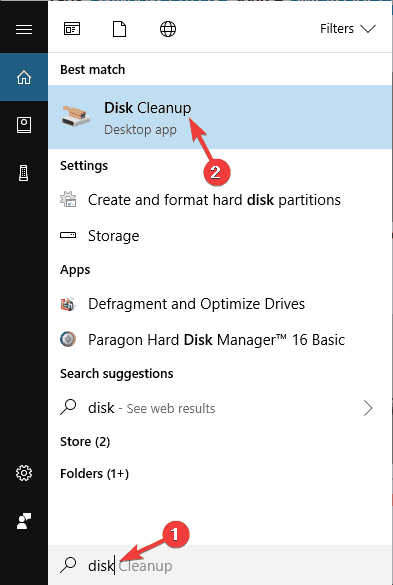
- Assicurati che il tuo Sistema guidare, per impostazione predefinita C, è selezionato e fare clic su ok.
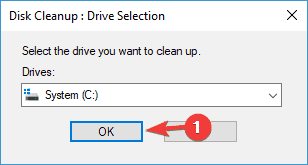
- Attendi mentre il tuo PC esegue la scansione dell'unità C.
- Seleziona i file che desideri rimuovere e fai clic su ok. Se vuoi, puoi cliccare Pulisci i file di sistema pulsante per rimuovere file aggiuntivi.
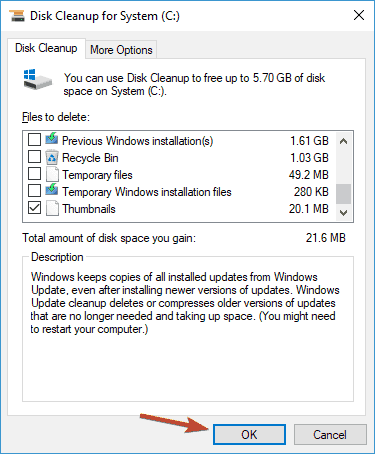
Dopo averlo fatto, i file temporanei dovrebbero essere rimossi e libererai spazio sull'unità di sistema.
4. Usa il prompt dei comandi
Secondo gli utenti, se non puoi eliminare i file temporanei, potresti essere in grado di farlo utilizzando Prompt dei comandi. Per farlo, devi seguire questi passaggi:
- stampa Tasto Windows + X per aprire il menu Win + X.
- Ora scegli Prompt dei comandi (amministratore) o PowerShell (Amministratore) dalla lista.
- Quando si apre il prompt dei comandi, invio
del /q/f/s %TEMP%*e premi accedere per eseguire questo comando.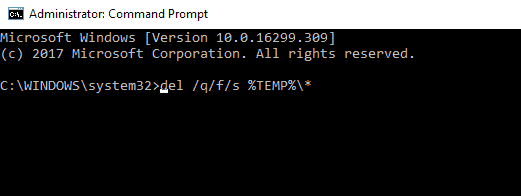
Esegui una scansione del sistema per scoprire potenziali errori

Scarica Restoro
Strumento di riparazione del PC

Clic Inizia scansione per trovare problemi di Windows.

Clic Ripara tutto per risolvere i problemi con le tecnologie brevettate.
Esegui una scansione del PC con lo strumento di riparazione Restoro per trovare errori che causano problemi di sicurezza e rallentamenti. Al termine della scansione, il processo di riparazione sostituirà i file danneggiati con nuovi file e componenti di Windows.
Una volta eseguito il comando, tutti i file temporanei dovrebbero essere eliminati e il problema verrà risolto.
Questa è una soluzione rapida e relativamente semplice e, se non desideri eliminare manualmente i file temporanei, assicurati di provare questa soluzione.
Lavorare al prompt dei comandi sarà una passeggiata dopo aver letto questa guida!
5. Installa gli ultimi aggiornamenti
Secondo gli utenti, a volte l'impossibilità di rimuovere i file temporanei è causata da un bug nel sistema.
I bug possono interferire con il tuo sistema e impedirti di eseguire determinate operazioni, quindi è fondamentale mantenere aggiornato il tuo sistema.
Per impostazione predefinita, Windows 10 installa automaticamente gli aggiornamenti mancanti, ma a volte potresti perdere uno o due aggiornamenti. Tuttavia, puoi sempre controllare manualmente gli aggiornamenti effettuando le seguenti operazioni:
- Apri il App Impostazioni. Puoi farlo istantaneamente premendo Tasto Windows + I.
- Quando si apre l'app Impostazioni, vai su Aggiornamento e sicurezza sezione.
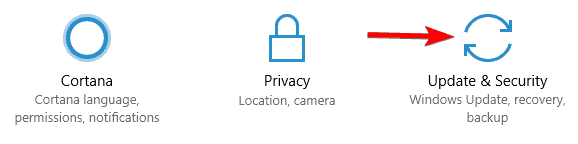
- Ora clicca Controlla gli aggiornamenti pulsante.
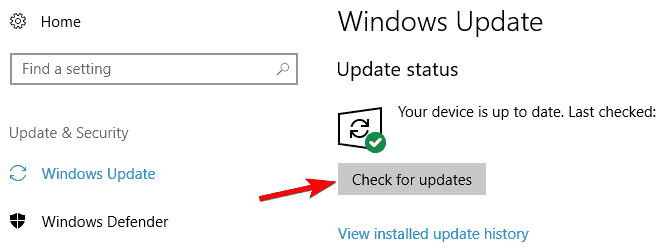
Windows 10 verificherà la disponibilità di aggiornamenti. Se sono disponibili aggiornamenti, verranno scaricati automaticamente in background. Per quanto riguarda gli aggiornamenti, verranno installati non appena riavvierai il PC.
Una volta che il tuo PC è aggiornato, il problema dovrebbe essere risolto e sarai in grado di rimuovere i file temporanei senza problemi.
Gli aggiornamenti di Windows non verranno installati? Ecco come risolvere il problema come un professionista!
6. Elimina il contenuto della directory SoftwareDistribution
Diversi utenti hanno riferito di non essere in grado di eliminare i file temporanei a causa della directory SoftwareDistribution. Questa cartella contiene i file di Windows Update e talvolta può impedire l'eliminazione di determinati file.
Tuttavia, puoi facilmente risolvere questo problema eliminando il contenuto di questa directory. Per farlo, segui questi passaggi:
- Assicurati che Windows Update non stia scaricando alcun aggiornamento. Per farlo, controlla gli aggiornamenti disponibili. Se non sono disponibili aggiornamenti, puoi procedere al passaggio successivo.
- stampa Tasto Windows + R ed entra
%WINDIR%SoftwareDistributionDownload. - Premi Invio o fai clic su OK
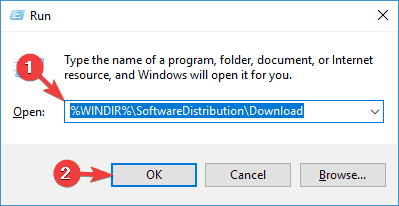
- Seleziona tutti i file all'interno della directory Download ed eliminali.
Dopo averlo fatto, dovresti essere in grado di rimuovere i file temporanei senza problemi.
7. Disinstalla Skype e Spotify

Secondo gli utenti, a volte applicazioni di terze parti come Skype e Spotify può interferire con il sistema e causare problemi con i file temporanei.
Secondo gli utenti, il problema ha iniziato a comparire dopo l'aggiornamento quando queste due applicazioni sono state installate automaticamente.
Tuttavia, puoi risolvere il problema semplicemente rimuovendo queste app. Per farlo, segui questi passaggi:
- Apri il App Impostazioni, e vai a App sezione.
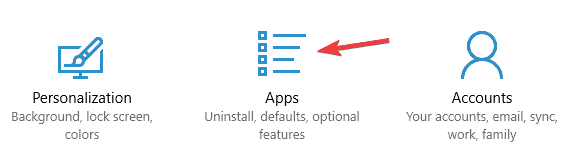
- Apparirà l'elenco delle applicazioni installate. Selezionare Skype nella lista e clicca Disinstalla.
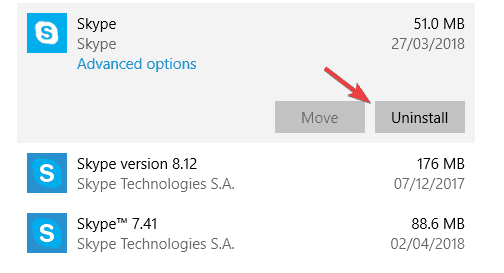
Ora segui le istruzioni sullo schermo per rimuovere l'applicazione. Ripeti gli stessi passaggi per l'app Spotify. Questo è uno strano problema, ma diversi utenti lo hanno risolto rimuovendo queste due app, quindi sentiti libero di provarlo.
8. Rimuovi i file temporanei dalla modalità provvisoria
Se hai problemi con i file temporanei, potresti provare a rimuoverli da Modalità sicura. Per accedere alla modalità provvisoria, procedi come segue:
- Apri il Menu iniziale.
- Clicca il Energia pulsante, premere e tenere premuto il tasto Cambio tasto e scegli Ricomincia dal menù.
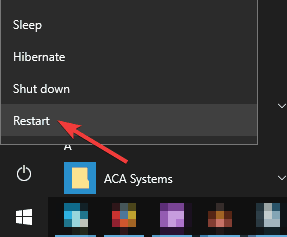
- Scegliere Risoluzione dei problemi > Opzioni avanzate > Impostazioni di avvio e fai clic su Ricomincia pulsante.
- Una volta riavviato il PC, ti verrà presentato un elenco di opzioni. Seleziona qualsiasi versione della modalità provvisoria premendo il tasto corrispondente.
Una volta entrato in modalità provvisoria, dovresti essere in grado di rimuovere i file temporanei senza problemi.
Non riesci ad entrare in modalità provvisoria? Niente panico! Ti abbiamo dato le spalle con la nostra eccellente guida!
Non essere in grado di rimuovere i file temporanei può essere un grosso problema a volte, ma dovresti essere in grado di risolverlo con una delle nostre soluzioni.
 Hai ancora problemi?Risolvili con questo strumento:
Hai ancora problemi?Risolvili con questo strumento:
- Scarica questo strumento di riparazione del PC valutato Ottimo su TrustPilot.com (il download inizia da questa pagina).
- Clic Inizia scansione per trovare problemi di Windows che potrebbero causare problemi al PC.
- Clic Ripara tutto per risolvere i problemi con le tecnologie brevettate (Sconto esclusivo per i nostri lettori).
Restoro è stato scaricato da 0 lettori questo mese.


